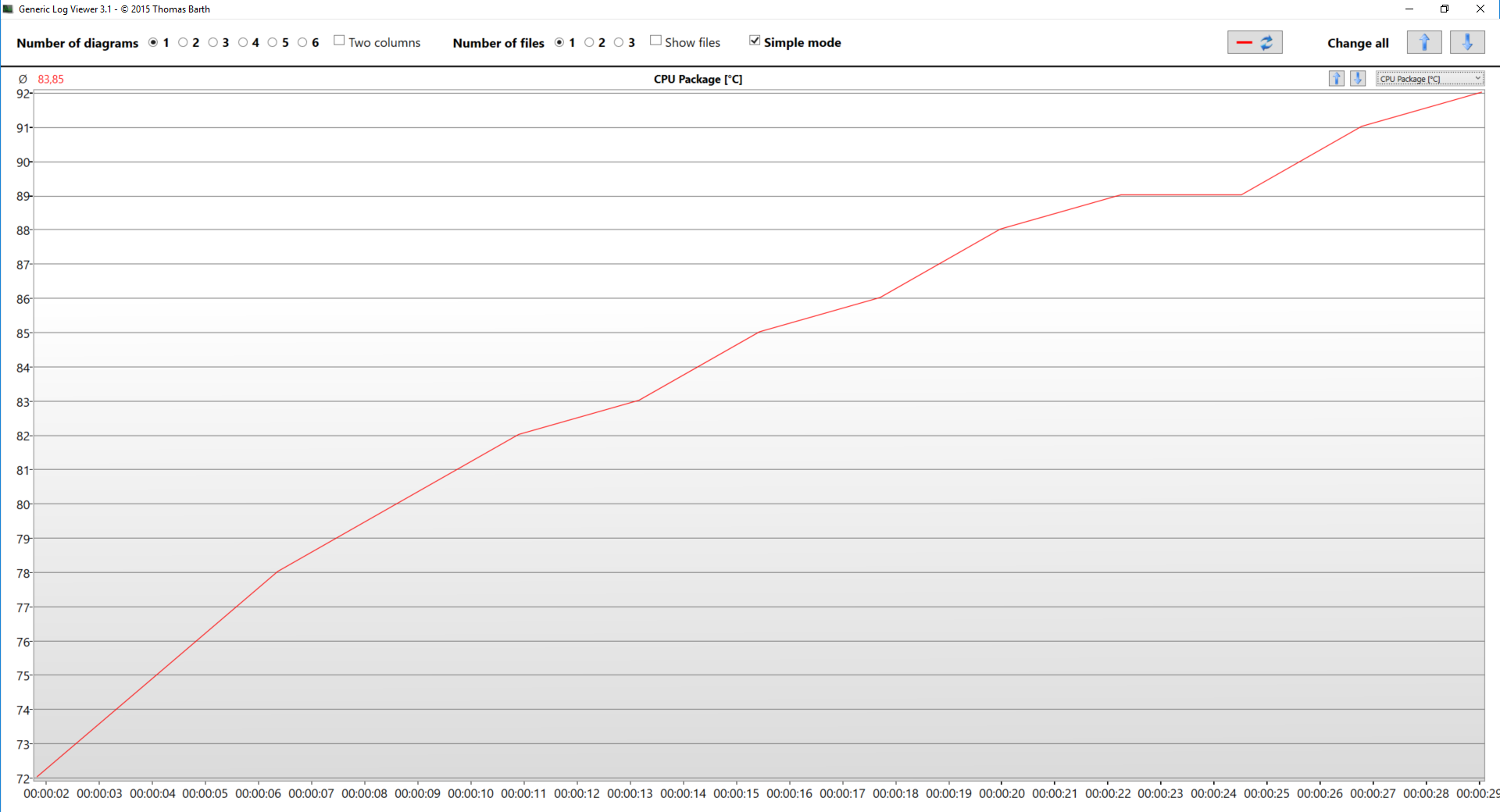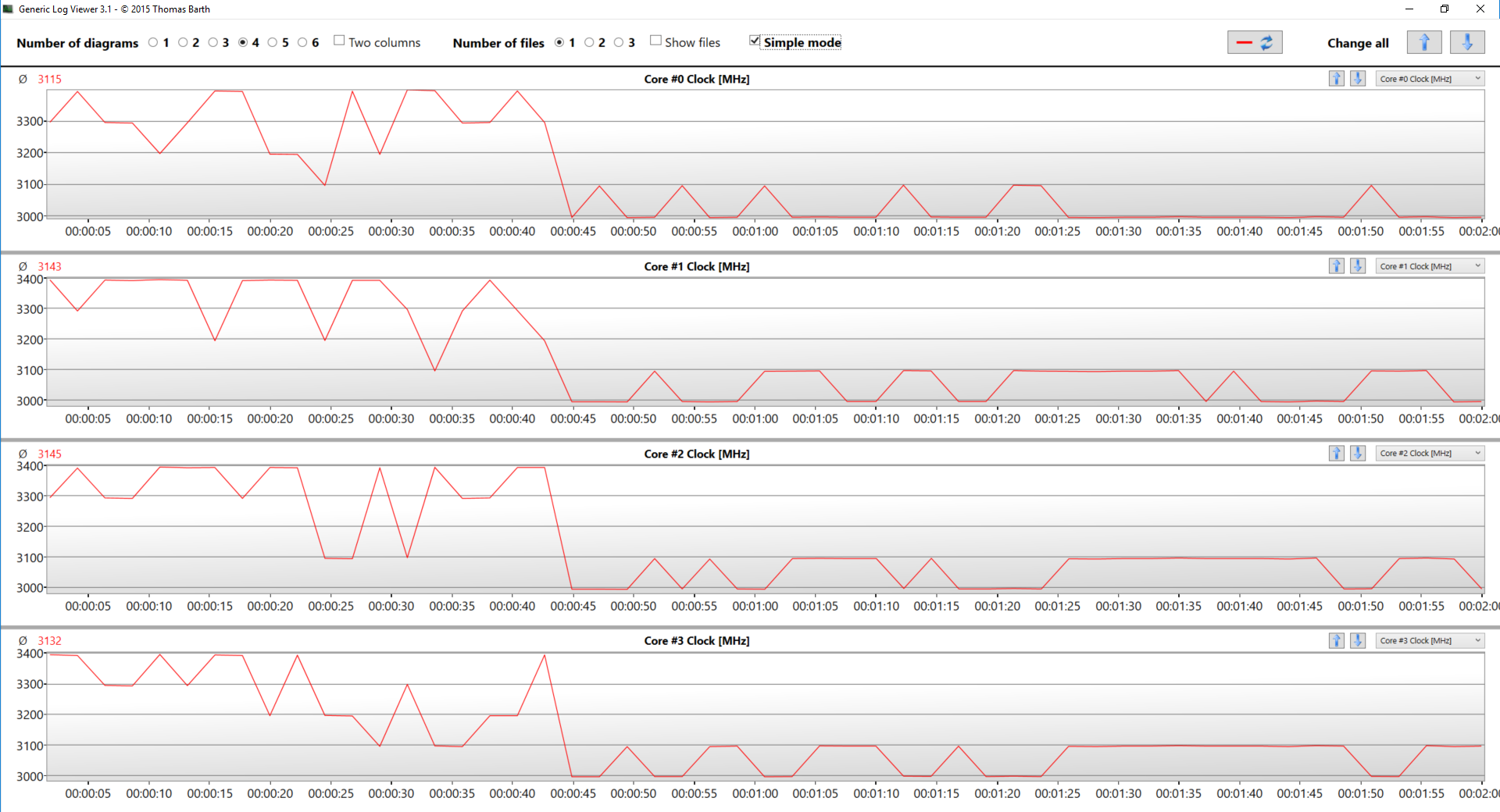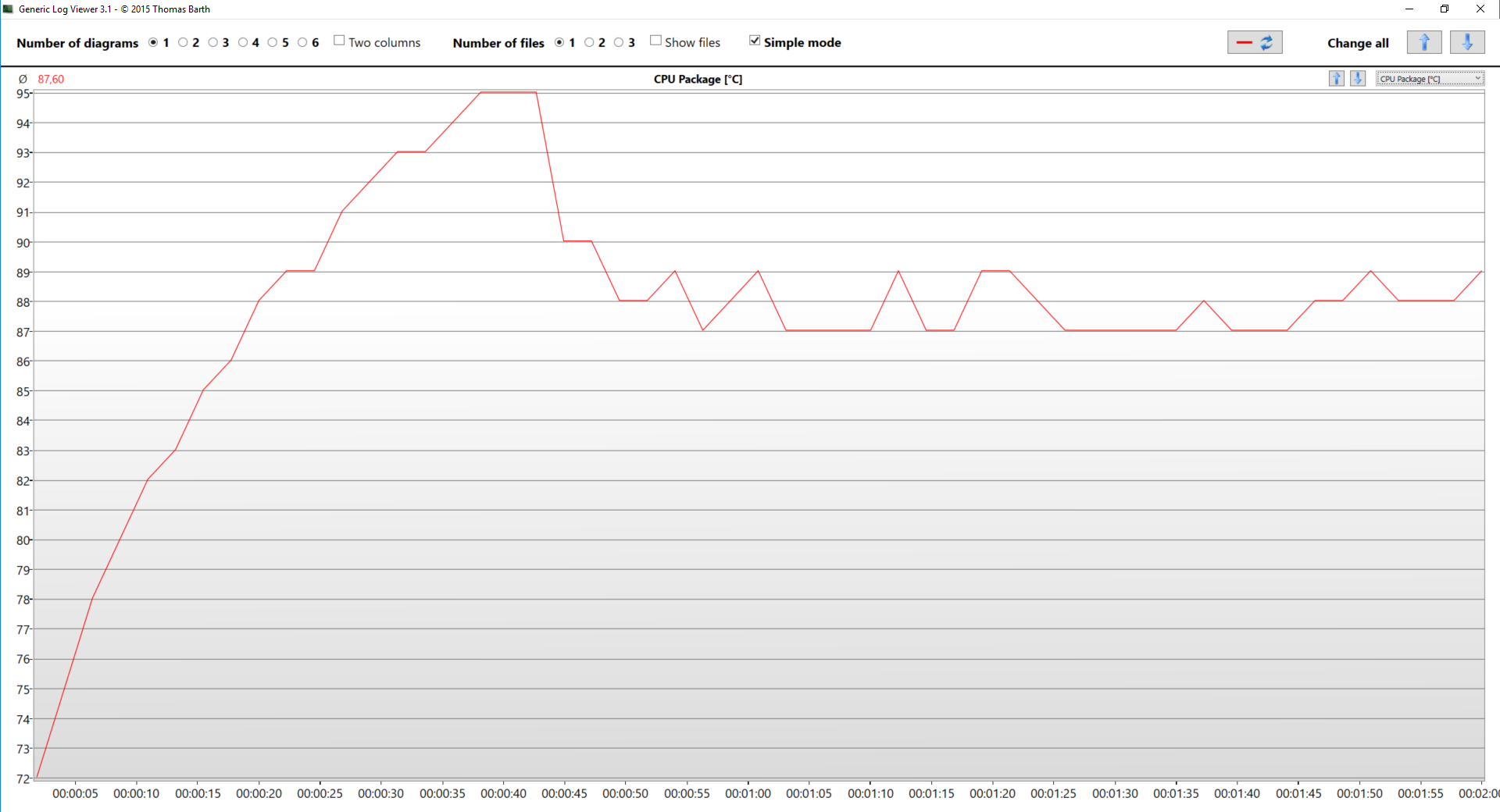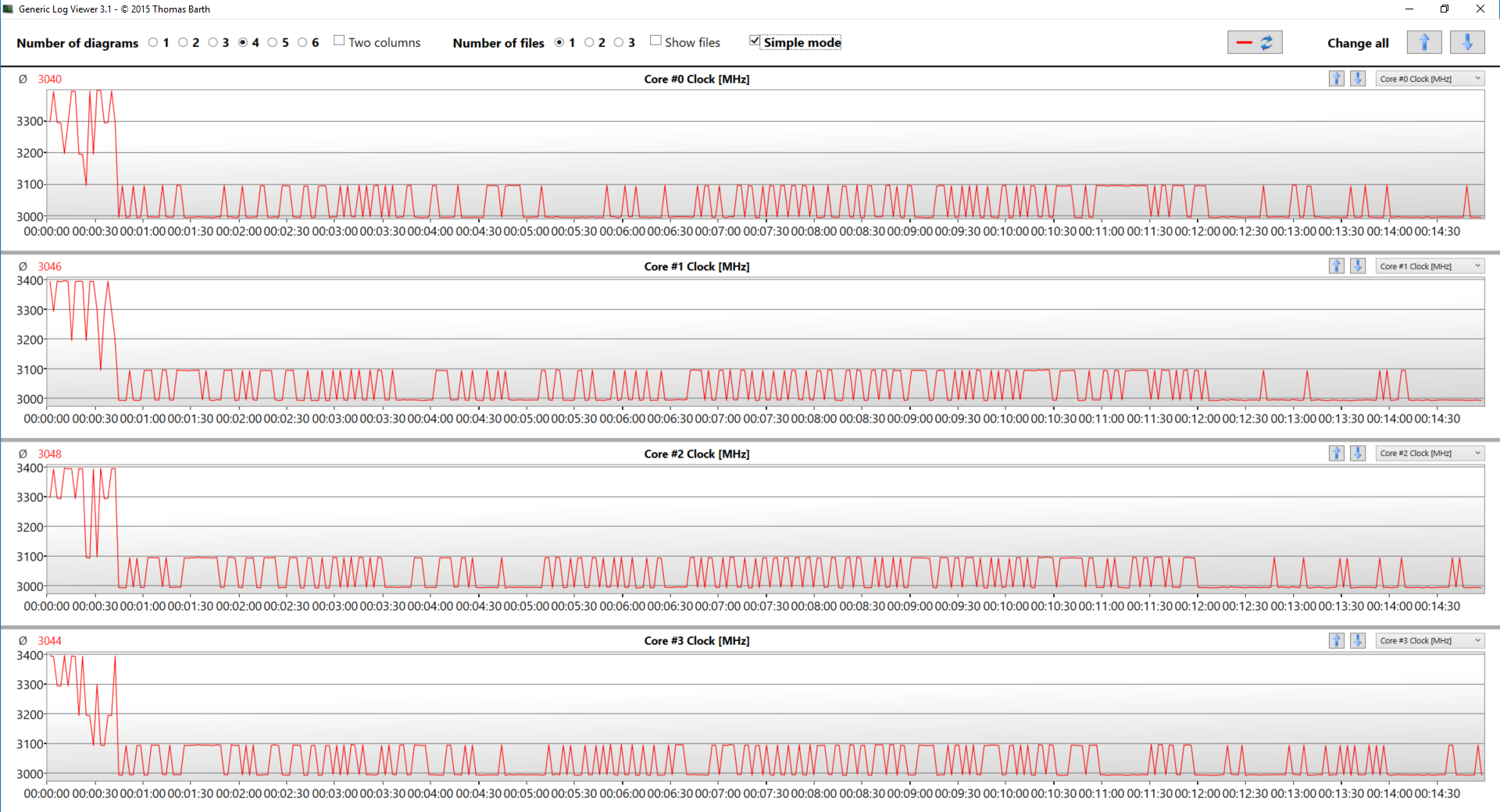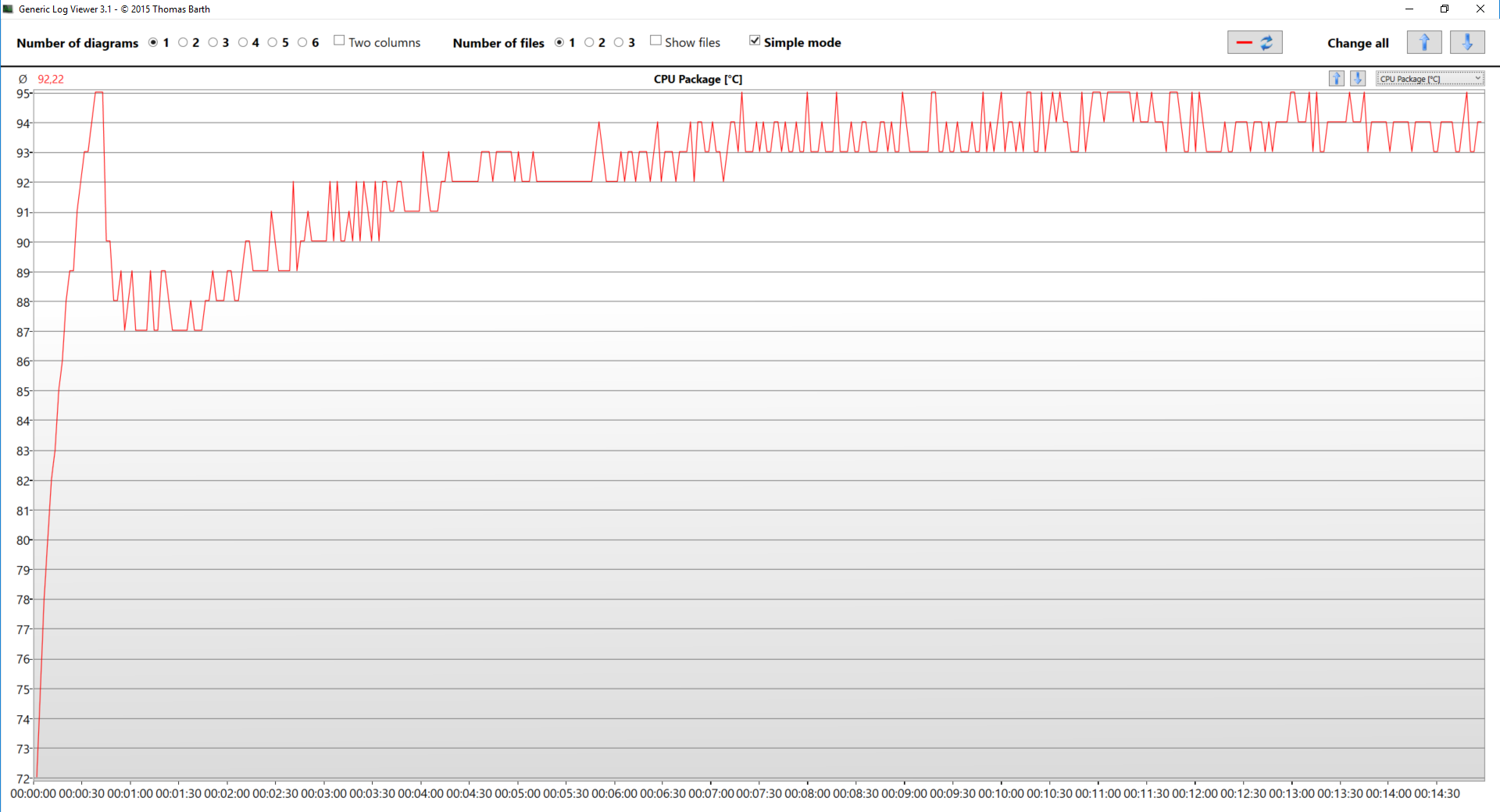Преглед на MSI GL62M 7RDX – гейминг с ограничен бюджет – характеристики срещу компромиси
 Наскоро прегледахме много геймърски ноутбуци на MSI и всеки от тях имаше отличителна черта, която говори за устройството като цяло. Например, Stealth Pro(преглед GS63/преглед GS73) се характеризира главно със супер лек и тънък форм фактор, докато серията Raider добавя по-добро охлаждане към уравнението. От друга страна, GL62M 7RDX не разполага с нищо толкова специфично. Той е от по-достъпната страна и макар че компанията е направила някои съкращения, за да запази цената ниска, тя също така се е постарала да предостави продукт с добро качество.
Наскоро прегледахме много геймърски ноутбуци на MSI и всеки от тях имаше отличителна черта, която говори за устройството като цяло. Например, Stealth Pro(преглед GS63/преглед GS73) се характеризира главно със супер лек и тънък форм фактор, докато серията Raider добавя по-добро охлаждане към уравнението. От друга страна, GL62M 7RDX не разполага с нищо толкова специфично. Той е от по-достъпната страна и макар че компанията е направила някои съкращения, за да запази цената ниска, тя също така се е постарала да предостави продукт с добро качество.
Ще обсъдим конфигурация, която включва Intel Core i7-7700HQ и NVIDIA GeForce GTX 1050 с 4 GB GDDR5 памет. Трябва да знаете, че ако някога решите да си купите лаптоп с GTX 1050, трябва да изберете версията с 4 GB, дори и това да е за сметка на малко по-бавен процесор. Това е така, защото съвременните игри са склонни да използват все повече и повече памет на графичния процесор поради по-големия размер на текстурите. Както и да е, избраният дисплей тук отново е TN панел, означен като IPS-ниво, и ще видите защо в частта “Качество на дисплея” на това ревю.
Можете да проверите цените и конфигурациите в нашата система за спецификации: http://laptopmedia.com/series/msi-gl62m/
Contents
Лист със спецификации
MSI GL62M 7RDX таблица с технически специфкации
Какво има в кутията?
Първото нещо, което виждаме, когато отворим кутията, е самият GL62M 7RDX. Под нея, грижливо поставена в картонено квадратче, можете да намерите торбичка с няколко ръководства и диск с драйвери. В другите отделения са разположени двете части на адаптера за зареждане с мощност 135 W.
Дизайн и конструкция
MSI GL62M 7RDX е изграден единствено от твърда пластмаса. Той има матово покритие с боя, което е огромен магнит за пръстови отпечатъци. Можем да опишем дизайна като доста инкогнито, въпреки че повърхността изглежда доста гостоприемна за стикери. Този ноутбук е с размери 383 x 260 x 27 мм (15,08″ x 10,24″ x 1,06″) и тежи 2,40 кг – нищо впечатляващо. Въпреки това ни харесва как MSI е решила да запази нещата прости, вместо да преоткрива как трябва да изглежда един лаптоп. Подобно на някои други компании… *gasp* Dell *gasp*.
Капакът на този лаптоп се нуждае от помощта на втора ръка, за да се отвори. Това разкрива боядисана в червено пълноразмерна клавиатура. Нейната подсветка също е в характерния за MSI червен цвят. Тя е по-добра за игри, отколкото за писане, тъй като ходът на клавишите е достатъчно дълъг, но механизмът е доста мек. В горния десен ъгъл на повърхността са разположени онези известни три бутона на MSI. Тази конфигурация е идентична с тази, която видяхме в MSI GP62M. Под клавиатурата се намира тъчпадът със специални клавиши. Той не е много голям, а точно над бутоните има и тънка лента, която не е чувствителна на допир.
Освен скучния външен вид на повърхността, отдолу нещата стават по-интересни. Добър букет от свредла и вентилационни отвори дава възможност да се надникне във вътрешността на машината, като се виждат всички топлинни тръби и двата вентилатора.
В същото време лявата страна на лаптопа е малко претрупана в сравнение с противоположната. Налице е RJ-45 конектор, следван от USB 3.0 Type-A порт и два видео конектора в лицето на HDMI порт и Mini DisplayPort. След това имаме още един USB 3.0 Type-A и един Type-C порт. Към тях се присъединяват два 3,5-милиметрови жака. Докато отдясно виждаме само порт за зареждане, четец за SD карти и един USB 2.0 Type-A порт. Можем да кажем, че това е достатъчно разумно, особено за хора, които доста често използват външна мишка.
Разглобяване и поддръжка
Както повечето MSI устройства, които разгледахме наскоро, GL62M 7RDX не предлага ъпгрейд чрез специален сервизен панел, така че трябва да премахнете цялата долна плоча на устройството. Това обаче е доста лесно, тъй като трябва да отстраните “само” 16 винта с глава Phillips. Харесва ни, че всички винтове са с абсолютно еднакъв размер, така че няма да ви се налага да губите допълнително време за организиране на елементите. В горната средна част на лаптопа е разположена миниатюрната (за този тип лаптоп) 41Wh батерия.
Както виждате от изображението по-долу, има много място за охлаждане на графичния процесор. Трите големи топлинни тръби, които виждате в средата, са свързани с GTX 1050. Беше взето умно решение да се отдели една от тях и да се изпрати към другия вентилатор, като по този начин на другата страна се даде повече пространство за дишане. Всъщност, човек би си помислил, че това е прекалена необходимост за този графичен процесор, но имайте предвид, че GL62M се предлага и с по-мощните GTX 1050 Ti и GTX 1060.
Тук можете да видите общо два DIMM модула за оперативна памет, от които само единият е зает в нашия модул. Можете да разгледате и Wi-Fi адаптера, разположен в горната дясна част на изображението.
На следващата снимка фокусът е върху опциите за съхранение. Въпреки че има слот M.2, който поддържа NVMe устройства, нашата бройка е оборудвана само с 1000 GB твърд диск, въртящ се на 7200 об/мин.
Качество на дисплея
MSI GS63VR 7RF е оборудван с Full HD (1920×1080) TN панел с 15,6-инчов диагонал, стъпка на пикселите 0,18 x 0,18 мм и 142 ppi. Панелът е с номер на модела N156HGA-EAL и може да се счита за “Retina”, когато се гледа от поне 60 см.

Както може да се очаква от TN панел, ъглите на видимост са слаби.

Този панел е сравнително тъмен, тъй като максималната яркост, която регистрирахме, беше 230 нита в центъра на екрана и 311 нита като средна стойност по цялата повърхност. Максималното отклонение е 13%. Съотнесената цветова температура при максимална яркост е по-студена от стандарта 6500К sRGB – 7340К. Освен това при сивата скала температурите са още по-студени – 11000К. Това обаче може да бъде коригирано от нашите профили. Можете да видите как се променят тези стойности при 140 нита (56% яркост) на изображението по-долу.
Максималното цветово отклонение dE2000 спрямо центъра на екрана не трябва да е повече от 4,0, а ако планирате да извършвате работа, чувствителна към цветовете, то трябва да е по-ниско от 2,0. Контрастното съотношение е посредствено – 330:1 (280:1 след калибриране)

Възпроизвеждане на цветовете
За да сме сигурни, че сме на една и съща страница, бихме искали да ви представим малко цветовата гама sRGB и Adobe RGB. Като начало има унифицирана диаграма на цветността CIE 1976, която представя видимия спектър на цветовете от човешкото око, което ви дава по-добра представа за покритието на цветовата гама и точността на цветовете.
Вътре в черния триъгълник ще видите стандартната цветова гама (sRGB), която се използва от милиони хора в HDTV и в интернет. Що се отнася до Adobe RGB, тя се използва в професионалните фотоапарати, монитори и т.н. за печат. По принцип цветовете вътре в черния триъгълник се използват от всички и това е съществената част от качеството на цветовете и точността на цветовете на един масов преносим компютър.
Все пак сме включили и други цветови пространства като известния стандарт DCI-P3, използван от филмовите студия, както и цифровия стандарт UHD Rec. 2020. Rec.2020 обаче все още е нещо от бъдещето и за днешните дисплеи е трудно да го покрият добре. Включили сме и т.нар. гама на Майкъл Пойнтер, или гамата на Пойнтер, която представя цветовете, които естествено се срещат около нас всеки ден.
Този екран изглежда подходящ за геймъри, тъй като може да показва всеки цвят, срещан в интернет и HD телевизията. Освен това той покрива 96% от цветовата гама DCI-P3, като осигурява ярки и наситени цветове.
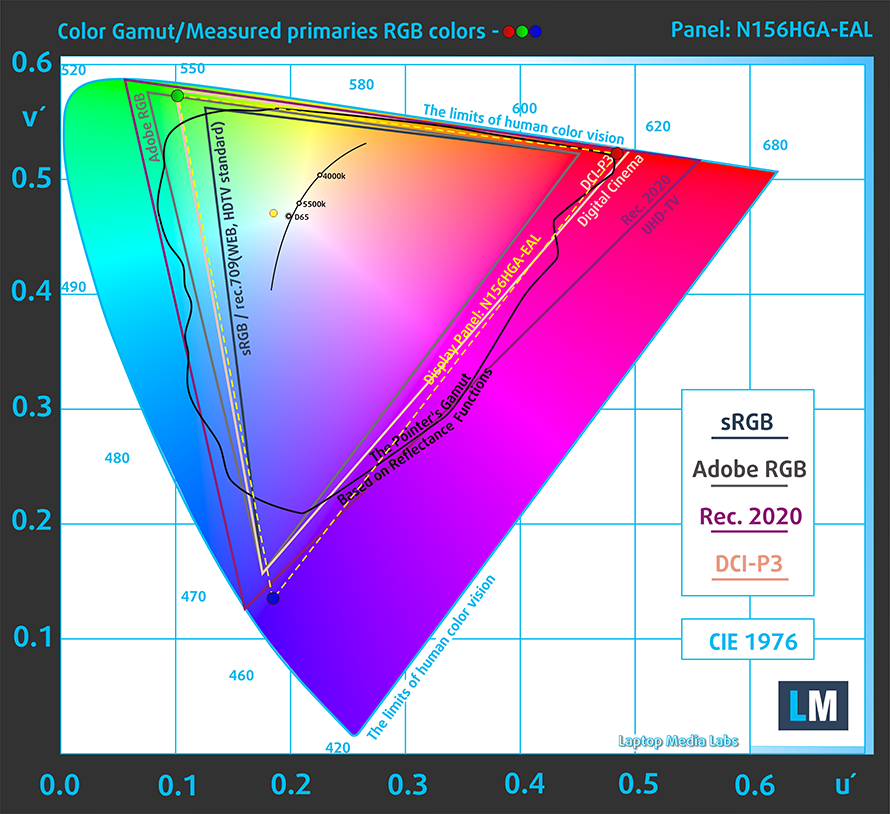
Нашият профил “Дизайн и гейминг” осигурява оптимална цветова температура (6500К) при яркост 140 нита и режим на гама sRGB.
Тествахме точността на дисплея с 24 често използвани цвята като светла и тъмна човешка кожа, синьо небе, зелена трева, оранжево и др. Можете да проверите резултатите във фабрично състояние, а също и с профил “Дизайн и игри”.
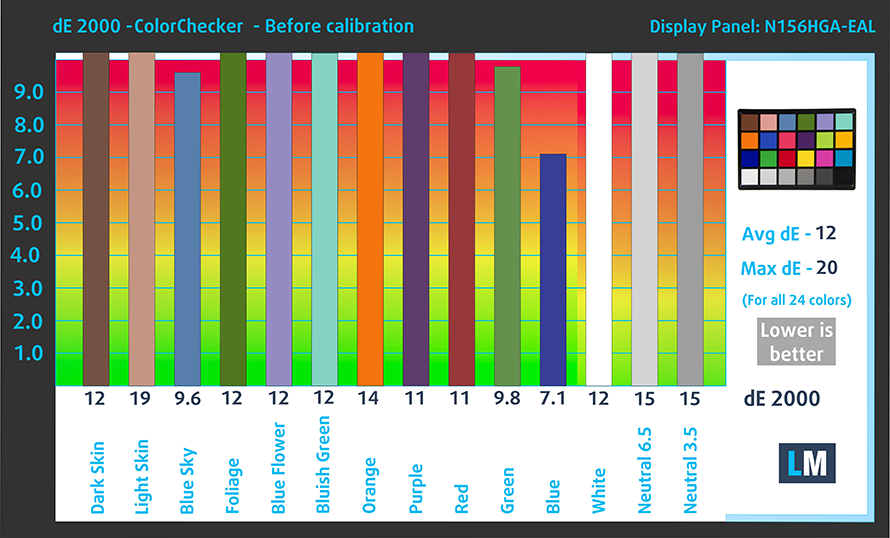
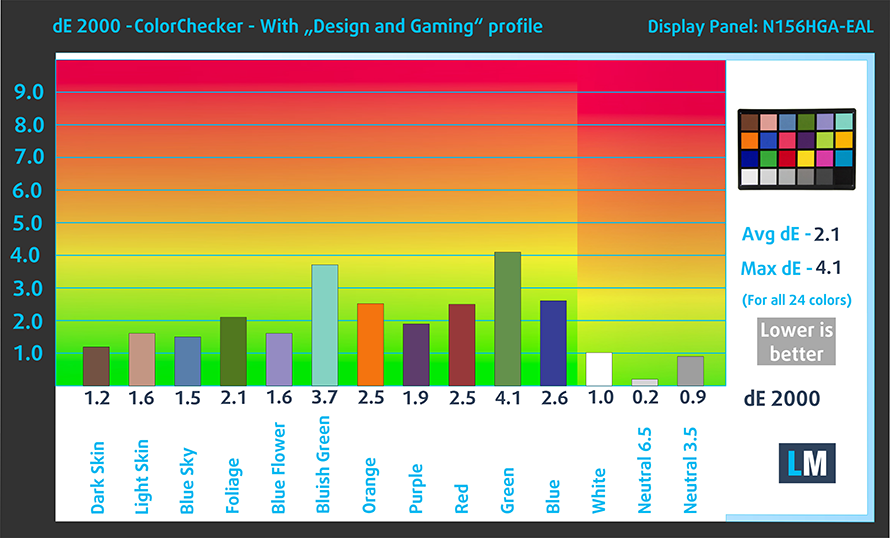
Следващата фигура показва колко добре дисплеят е в състояние да възпроизведе наистина тъмните части на изображението, което е от съществено значение при гледане на филми или игра на игри при слаба околна светлина.
Лявата страна на изображението представя дисплея със стандартни настройки, а дясната е с активиран профил “Гейминг и уеб дизайн”. По хоризонталната ос ще откриете скалата на сивото, а по вертикалната ос – яркостта на дисплея. На двете графики по-долу можете лесно да проверите сами как дисплеят ви се справя с най-тъмните нюанси, но имайте предвид, че това зависи и от настройките на текущия ви дисплей, калибрирането, ъгъла на гледане и условията на околната светлина.
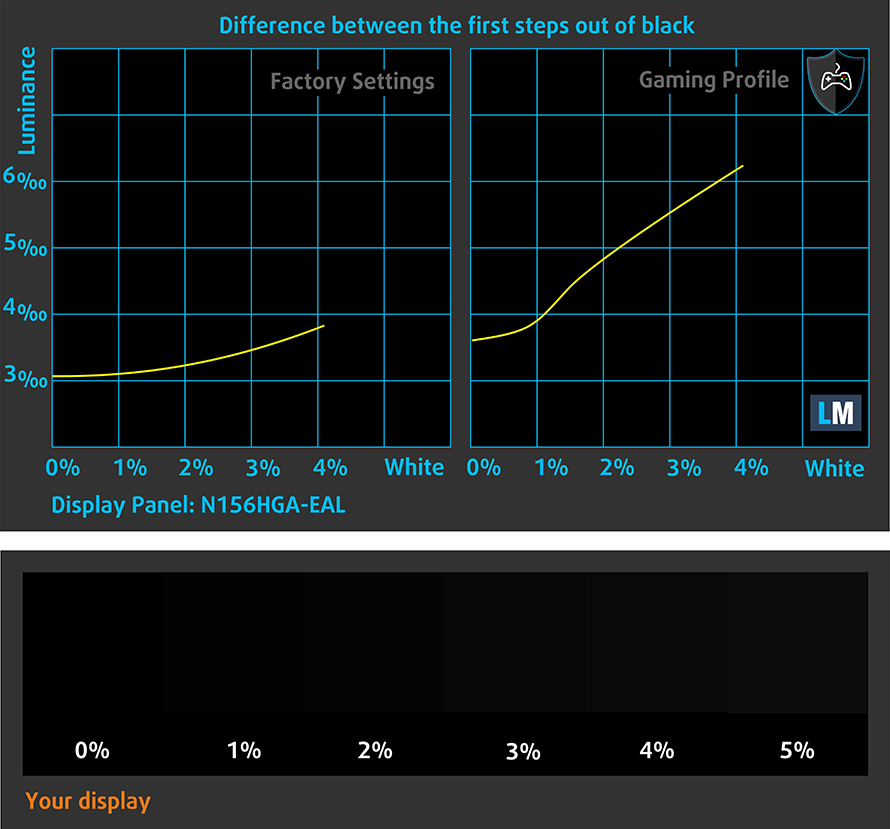
Време за реакция (геймърски възможности)
Тестваме времето за реакция на пикселите с обичайния метод “черно към бяло” и “бяло към черно” от 10% до 90% и обратно.
Записахме времето за падане + времето за нарастване = 17 ms
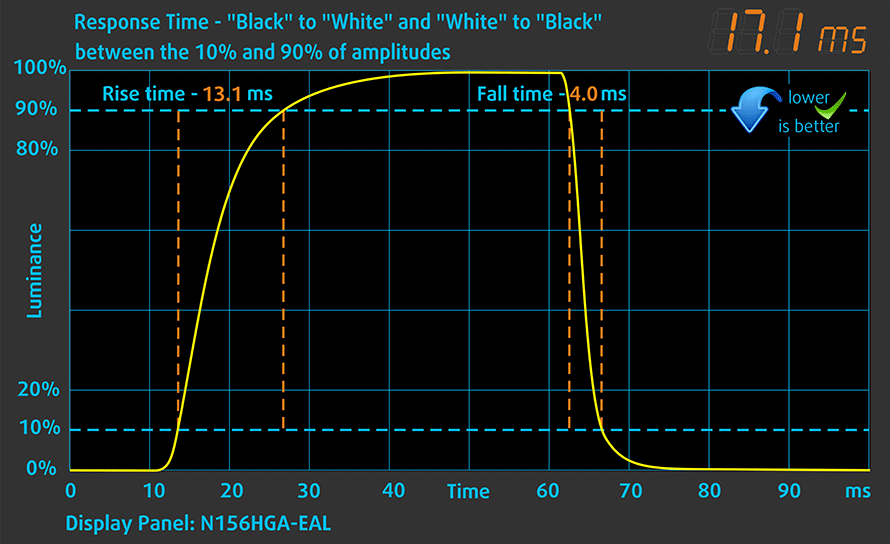
ШИМ (трептене на екрана)
Широчинно-импулсната модулация (ШИМ) е лесен начин за управление на яркостта на монитора. Когато намалявате яркостта, интензитетът на светлината на подсветката не се намалява, а се изключва и включва от електрониката с неразличима за човешкото око честота. При тези светлинни импулси съотношението светлина/неосветеност на времето се променя, докато яркостта остава непроменена, което е вредно за очите ви.
Можете да прочетете повече за това в нашата специална статия за ШИМ.
Тук няма сериозна ШИМ-регулация. Дисплеят използва тази технология, за да контролира нивата на яркост до 60 нита и освен това го прави с висока честота, като по този начин не е особено вреден в този аспект.
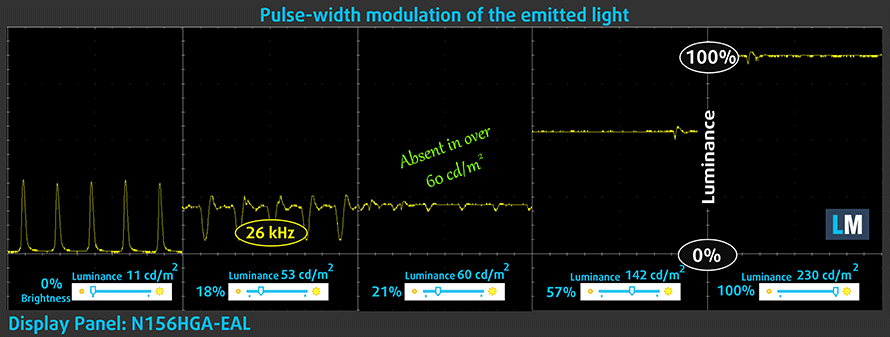
Емисии на синя светлина
Инсталирането на нашия профил Health-Guard не само елиминира ШИМ, но и намалява вредните емисии на синя светлина, като същевременно запазва цветовете на екрана възприемани точно. Ако не сте запознати със Синята светлина, TL;DR версията е – емисии, които влияят отрицателно на очите, кожата и цялото ви тяло. Можете да намерите повече информация за това в нашата специална статия за Синята светлина.
Заключение
MSI е оборудвала GL62M 7RDX с типично геймърски дисплей. Той има своите светли страни, но и някои недостатъци. Въпреки че цветовото покритие се разпростира до териториите на DCI-P3, като 96% от цветовете могат да бъдат възпроизведени, той има лошо контрастно съотношение, което отнема малко от удоволствието за очите. И въпреки че ШИМ-регулирането не е особено вредно (можете да се отървете от него с нашия профил Health-Guard), равномерността на яркостта в същото време не е съвсем добра. В допълнение към това ъглите на видимост са лоши, но трябва да отбележим, че почти всеки недостатък на този екран не би трябвало да притеснява геймърите.
Купете нашите профили
Конфигурации на MSI GL62M 7RDX с 15,6″ N156HGA-EAL (FHD, 1920 × 1080) TN екран и лаптопа можете да намерите на адрес: Купи от Laptop.bg
*Ако имате проблеми с изтеглянето на закупения файл, опитайте да използвате друг браузър, за да отворите връзката, която ще получите по електронната поща. Ако целта за изтегляне е .php файл вместо архив, променете разширението на файла на .zip или се свържете с нас на [email protected].
Повече информация за профилите можете да прочетете ТУК.
В допълнение към ефективните ни и предпазващи здравето профили, купувайки продуктите на LaptopMedia подкрепяте разработките в лабораторията ни, където тестваме устройствата, за да пишем възможно най-обективните ревюта.

Офис работа
Профилът за Офис работа следва да бъде използван от потребители, които често работят с таблици и текстове. Той цели да предостави максимално добра видимост и ясна картина, задържайки права гама кривата (2.20), нативна цветова температура и персептуално точни цветове.

Дизайн и Гейминг
Този профил е предназначен за дизайнери, които работят професионално с цветове, както и за гейминг и филми. "Дизайн и Гейминг" прави екраните максимално точни, възможно по-близки до sRGB IEC61966-2-1 стандартът за Web и HDTV, при бяла точка D65.

Защита на Здравето
Защита на Здравето елиминира вредната Широчинно-импулсна модулация (ШИМ) и намалява негативната Синя светлина, която натоварва очите и тялото. Тъй като е създаден специално за всеки отделен панел, профилът успява да направи цветовете персептуално точни. Защита на Здравето симулира хартия, така че натоварването на очите е много намалено.
Вземете всички 3 профила с 33% отстъпка
Звук
MSI GL62M 7RDX звучи добре и силно, като ниските, средните и високите честоти са изчистени от силен шум.
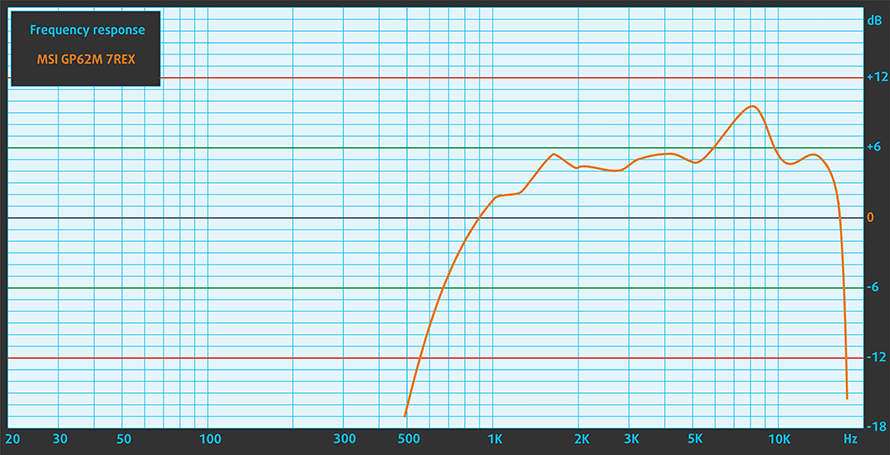
Софтуер
Както винаги, MSI е предоставила диск с всички драйвери и функции, от които се нуждаете за GL62M 7RDX. Въпреки това, ако го загубите или не можете да намерите вълшебен начин да заобиколите липсата на оптично устройство, можете да намерите всичко необходимо на официалната страница за поддръжка на MSI: https://www.msi.com/Laptop/support/GL62M-7RDX.html
Батерия
Както винаги, тестовете на батерията бяха проведени с включени настройки за пестене на енергия на Windows и Wi-Fi, а яркостта на екрана беше настроена на 120 нита. Това устройство е оборудвано с 6-клетъчна батерия с капацитет 41Wh. Нашите тестове заключиха, че тази батерия е недостатъчна за лаптоп от този тип. Въпреки че можете да получите около 4 часа и 22 минути сърфиране в уеб и малко над 4 часа възпроизвеждане на видео, има едно нещо, което е най-отстъпчиво – едва 30 минути игра на игри с енергия от батерията. Това обаче вероятно се дължи на не много добра оптимизация и смятаме, че бъдещите актуализации ще поправят това.
За да симулираме реални условия, използвахме наш собствен скрипт за автоматично сърфиране в интернет през над 70 уебсайта.





За всеки такъв тест използваме едно и също видео в HD формат.





Използваме вградения бенчмарк на F1 2017, за да симулираме игра в реални условия.





Процесор – Intel Core i7-7700HQ
 Core i7-7700HQ е най-високият клас Kaby Lake, пряк наследник на Skylake Core i7-6700HQ, който предлага малко по-високи тактови честоти при почти идентична архитектура и TDP. Въпреки че Intel продава архитектурата на Kaby Lake като “14nm+”, Core i7-7700HQ все още е на същия 14nm възел, като единственото значително обновяване е в отдела за iGPU. Ето защо леко променените тактови честоти (2,8 – 3,8 GHz срещу 2,6 – 3,5 GHz) носят не повече от 10% увеличение на производителността в сравнение с Core i7-6700HQ. Все още разполагаме с поддържаната технология Hyper-Threading с дизайн 4/8 – ядра/нишки, същата TDP от 45 W и 6 MB кеш.
Core i7-7700HQ е най-високият клас Kaby Lake, пряк наследник на Skylake Core i7-6700HQ, който предлага малко по-високи тактови честоти при почти идентична архитектура и TDP. Въпреки че Intel продава архитектурата на Kaby Lake като “14nm+”, Core i7-7700HQ все още е на същия 14nm възел, като единственото значително обновяване е в отдела за iGPU. Ето защо леко променените тактови честоти (2,8 – 3,8 GHz срещу 2,6 – 3,5 GHz) носят не повече от 10% увеличение на производителността в сравнение с Core i7-6700HQ. Все още разполагаме с поддържаната технология Hyper-Threading с дизайн 4/8 – ядра/нишки, същата TDP от 45 W и 6 MB кеш.
Въпреки това, поколението Kaby Lake може да се похвали с обновен видео енджин за iGPU, въпреки че, неговата производителност е почти същата. Маркиран като Intel HD Graphics 630, графичният процесор предлага малко по-високи тактови честоти (350 – 1100 MHz срещу 350 – 1050 MHz) в сравнение с Intel HD Graphics 530 и поддръжка на профила H265/HEVC Main10 при 10-битова дълбочина на цвета и кодека VP9 за пълно хардуерно ускорение. Освен това се поддържа и HDCP 2.2, което позволява стрийминг на 4K видео на Netflix.
Можете да разгледате нашата класация на най-добрите процесори: http://laptopmedia.com/top-laptop-cpu-ranking/
Резултатите са от Cinebench 20 CPU тест (по-високите са по-добри)
Резултатите са от Photoshop теста ни (по-ниските са по-добри)
Резултатите са от Fritz chess бенчмарка (по-високите са по-добри)
Графичен процесор – NVIDIA GeForce GTX 1050 (4GB GDDR5)
 Графичният процесор GeForce GTX 1050 за лаптопи е част от най-новата линия графични процесори NVIDIA Pascal с изцяло нов дизайн на архитектурата, но за разлика от останалите графични процесори от линията на NVIDIA, GTX 1050 и 1050 Ti разполагат с 14 nm FinFET чип, произведен от Samsung, вместо 16 nm TSMC, който се намира в GTX 1060, 1070 и 1080. Графичната карта е базирана на чипа GP107, съчетан с 4 GB памет GDDR5 чрез 128-битов интерфейс.
Графичният процесор GeForce GTX 1050 за лаптопи е част от най-новата линия графични процесори NVIDIA Pascal с изцяло нов дизайн на архитектурата, но за разлика от останалите графични процесори от линията на NVIDIA, GTX 1050 и 1050 Ti разполагат с 14 nm FinFET чип, произведен от Samsung, вместо 16 nm TSMC, който се намира в GTX 1060, 1070 и 1080. Графичната карта е базирана на чипа GP107, съчетан с 4 GB памет GDDR5 чрез 128-битов интерфейс.
Тъй като GTX 1050 е доста зависима от конструкцията на охлаждането, производителността ѝ може да варира, но ако лаптопът се справя добре с графичния процесор и не би трябвало да се различава много от настолния си аналог. Така или иначе, графичният процесор работи на сравнително високи честоти (1354 – 1493 MHz), но включва същото количество CUDA ядра (640), докато паметта е с тактова честота 7000 MHz (ефективно). Тези спецификации гарантират огромно увеличение на производителността в сравнение с предишното поколение графични процесори Maxwell. Например GTX 1050 се представя по-добре от GTX 960M и може да се сравнява с възможностите на GTX 965M, като същевременно работи при сходна с GTX 960M TDP от около 40-50 W.
Въпреки това, наред с всички подобрения в консумацията на енергия и производителността, графичният процесор вече поддържа основни функции като DisplayPort 1.4, HDMI 2.0b, HDR, подобрено кодиране и декодиране на H.265.
Можете да прегледате нашата класация на най-добрите графични процесори: http://laptopmedia.com/top-laptop-graphics-ranking/
Резултатите са от 3DMark: Fire Strike (Graphics) бенчмарка (по-високите са по-добри)
Резултатите са от Unigine Superposition бенчмарка (по-високите са по-добри)
Гейминг тестове
MSI GL62M 7RDX с GeForce GTX 1050 успява да постигне добра кадрова честота дори при Full HD резолюция и средна наслада за очите. В GTA V видяхме респектиращи минимални кадри в секунда, тъй като графичният процесор никога не се умори, нито пък прекалено загря, като по този начин се представи хомогенно. Все пак нека не забравяме, че тук сме от бюджетната страна на гейминга, така че заглавия като Tomb Raider няма да са много удобни за игра при високи графични настройки.

| Grand Theft Auto V (GTA 5) | Full HD, Low(Проверете настройките) | Full HD, средно (Проверете настройките) | Full HD, много висока (Проверете настройките) |
|---|---|---|---|
| Среден FPS | 114 fps | 55 fps | 34 fps |
| Минимален FPS | 59 fps | 35 fps | 18 fps |

| Far Cry Primal | Full HD, нормално (Проверете настройките) | Full HD, High (Проверете настройките) | Full HD, много висока (Проверете настройките) |
|---|---|---|---|
| Средни FPS | 52 fps | 45 fps | 37 fps |

| Възходът на Tomb Raider (2016 г.) | Full HD, Low(Проверете настройките) | Full HD, средно (Проверете настройките) | Full HD, много висока (Проверете настройките) |
|---|---|---|---|
| Среден FPS | 80 fps | 52 fps | 24 fps |

| Tom Clancy’s Ghost Recon Wildlands | Full HD, средно (Проверете настройките) | Full HD, High (Проверете настройките) | Full HD, много висока (Проверете настройките) |
|---|---|---|---|
| Среден FPS | 39 fps | 36 fps | 32 fps |
| Минимален FPS | 33 fps | 30 fps | 26 fps |
Температури
Температурните тестове се провеждат по следния начин. Използваме Prime95 и FurMark, за да изтезаваме съответно CPU и GPU. Това няма да даде реално представяне, но с нашата методология се опитваме да ви дадем най-оптималните резултати.
Първите стойности от теста са от 30-ата секунда от стартирането на стрес теста Prime95, който симулира изпълнението на тежка задача на компютъра ви (обикновено по-леките задачи отнемат от част от секундата до няколко секунди). След това вземаме тези от 2-та минута, която имитира много тежка задача, изпълнявана върху процесора. Последните стойности, които ви даваме, са тези в края на теста, който е 15 минути, и симулират натоварването на процесора при рендиране на видео например.
0-15 мин. Тест за измъчване на процесора
Измерихме температура на празен ход от 41°C на процесора Core i7-7700HQ на това устройство. През първите 30 секунди от тестовете при екстремно натоварване с Prime95 забелязваме, че честотата е относително стабилна около 3,3 GHz. Междувременно температурите се повишаваха непрекъснато и в края на първата контролна точка достигнаха 92°C.
Растежът на температурата премина в териториите на втората контролна точка, когато те достигнаха 95°C, което доведе до намаляване на тактовата честота с 400 MHz за всяко ядро. След това наблюдавахме колебания на честотите между 3,0 и 3,1 GHz.
Това колебание продължи до края на теста, поради което средната тактова честота е около 3,05 GHz. Температурите обаче нараснаха още повече, достигайки предишните високи стойности от 95 °C. Това е доста горещо и имайте предвид, че всички наши тестове се провеждат при стайна температура от около 21°C. Все пак Prime95 тества компонентите при екстремни условия, които е малко вероятно да се случат в реалния живот, така че не се притеснявайте.
0-30 мин. Тест за изпитание на графичния процесор
Въпреки че температурите на процесора бяха доста високи, при GeForce GTX 1050 видяхме нещо съвсем противоположно. Не само че максималната температура, която достигна, беше само 64 °C, но и тактовата честота на графичния процесор никога не падна под 1500 MHz. Това е интересно, тъй като действителната максимална честота на усилване би трябвало да е 1493 MHz. Това ви гарантира, че ще получите 100% (и дори повече) производителност от GTX 1050.
Повърхностните температури бяха сравнително високи. Имаше малко топлина на важни места като средата на клавиатурата и изненадващо – тъчпада. Разбира се, те няма да ви изгорят, но имайте предвид, че на ръцете ви ще стане доста топло.

Присъда
В наши дни на пазара има много бюджетни геймърски устройства. Било то популярните лица на Lenovo Legion Y520 и Dell Inspiron 15 5567, или някои невзрачни новодошли като фейслифта Nitro 5 с чисто новата AMD комбинация. MSI GL62M 7RDX предлага много за парите си, като същевременно запазва неутрален, ако не и скучен дизайн. Разбира се, има много повече от производителността, която определя един геймърски ноутбук, но това е добра отправна точка.
MSI GL62M 7RDX има едно от най-добрите съотношения цена/производителност в тази категория. Той използва пълноценно GTX 1050, като същевременно поддържа ниски температури и относително тихи нива на шум. Процесорът в тази машина вече се е доказал в битките, въпреки че може да стане доста топъл, особено в сравнение с нисковолтовия процесор Nitro 5 Ryzen 7 2700U, който едва се загрява. Въпреки това заглавия като GTA V и Far Cry Primal няма да са проблем за това устройство дори при средно високи настройки.
Харесва ни също, че има възможности за надграждане още при изваждането от кутията. Първо, има два DIMM модула за оперативна памет, които поддържат до 32 GB памет, а от страна на паметта имаме M.2 слот, който е с поддръжка на NVMe. От друга страна, ако нямате нужда от толкова бърза памет, можете просто да се задоволите с твърд диск, като конфигурацията, която използвахме.
Сега преминаваме към най-спорната част на този геймърски ноутбук – екрана. Въпреки че компанията предлага IPS екрани, по-евтиният избор ще бъде TN панел, обозначен като “IPS-level”. Между другото, внимавайте с това, защото има много търговци на дребно, които фалшиво маркират TN панела като IPS заради тази вратичка, оставена отворена от MSI. Така или иначе, този екран е бижу за геймърите, тъй като е сравнително бърз и възпроизвежда 100% от sRGB и 96% от цветовата гама на DCI-P3. За съжаление той идва с някои недостатъци като слаба точност на цветовете и студена цветова температура (и двете поправими от нашите профили). Също така не можем да пренебрегнем лошите ъгли на видимост и посредственото контрастно съотношение.
Друга характеристика, с която според нас MSI можеше да се справи по-добре, е производителността на батерията. Тя е едновременно твърде малка (41Wh) и има ужасна оптимизация, тъй като с едно зареждане на батерията получихме косъм над 30 минути игра – ужасно. Времето за сърфиране в интернет и възпроизвеждане на видео също не беше много впечатляващо – съответно 4 часа и 20 минути и 4 часа и 5 минути. В тази област GL62M е унижен от Acer Aspire VX 15, който предлага около 3 пъти по-дълъг живот на батерията при игри.
Споделете ни в коментарите какво е вашето мнение за това устройство. Предпочитате ли малко по-добра производителност или бихте похарчили парите си за нещо с по-голям потенциал на батерията?
Pros
- Разумна цена
- Екран с изключителни възможности за възпроизвеждане на цветовете (100% покритие на sRGB и 96% на DCI-P3)
- Използва максимално възможностите на GTX 1050, като същевременно я поддържа достатъчно хладна
- Клавиатура с подсветка
- ШИМ-регулирането не е особено вредно за зрението (нашият профил Health-Guard го елиминира напълно)
- Поддръжка на NVMe SSD
Cons
- Средно контрастно съотношение и лоши ъгли на видимост
- Пластмасов дизайн
- Кратък живот на батерията